22 лучших трюка Google Maps, о которых вы не знали
Разное / / February 12, 2022
Многие из нас не могут даже представить себе поездку по новым местам без когда-либо полезного Карты Гугл. От прокладки маршрута до популярных кафе до навигации в поездках — это почти незаменимый инструмент, когда вы находитесь в дороге.

Только так вы не пропустите потрясающие функции, которые это приложение поставляется с, мы составили их список.
Большинство из них были опробованы и протестированы в приложении Google Maps для Android. Должно работать и в приложении для iOS. В этом списке есть как обычные подозреваемые, так и относительно неизвестные подсказки. Давайте сразу приступим.
1. Управление жестами
Вы должны знать об обычном способе масштабирования карты с помощью функции разведения, однако эта функция может оказаться немного громоздкой, особенно если вы находитесь за рулем. Есть более простой способ увеличения и уменьшения масштаба, о котором вы, вероятно, не знаете.
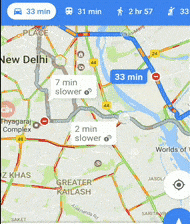
Просто дважды коснитесь карты одним пальцем и, не отрывая палец, потяните вниз, чтобы уменьшить масштаб. Точно так же для увеличения дважды коснитесь и проведите пальцем вверх.
Вы также можете использовать эту изящную функцию, чтобы наклонить карту. Однако для этого потребуются два пальца. Дважды нажмите и проведите вниз, чтобы наклонить карту, а прокрутка вверх восстановит ее.
2. Добавить дом и работу
Карты Google позволяют сохранять домашний или рабочий адрес или места, которые вы часто посещаете. Это не только помогает быстрее проложить маршрут, но и получить приблизительное представление о ситуации на дорогах, прежде чем отправиться на работу (или наоборот) с помощью проездных карт Google Now.
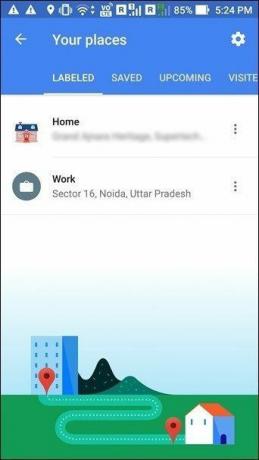

Для фанатиков наклеек есть множество привлекательных наклеек, которые можно добавить к сохраненным адресам. Эти наклейки гарантируют, что дома/работы будут выделяться на вашей версии карты.
Говоря о Google Now, вы прошли через наш Google Now на кране статья?
3. Добавьте остановки на маршрут
Планируете путешествие с несколькими остановками по пути? Что ж, есть хорошие новости для вашей страсти к путешествиям. Карты Google позволяют добавлять несколько остановок и в процессе создают идеальный маршрут, связывающий их все (в порядке от А до Я). Итак, у вас есть хорошо спланированная поездка и справедливая оценка времени в пути, и все это упаковано в симпатичный маленький пакет.
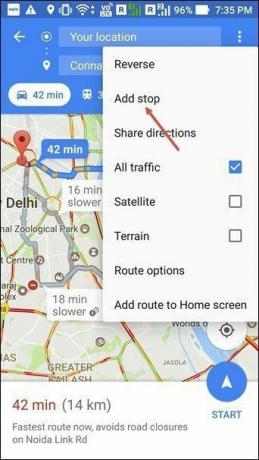

Добавление остановок — это буквально детская игра, все, что вам нужно сделать, это нажать на Добавить остановку после установки пункта назначения (или следующей остановки). Кроме того, если вы хотите поменять их местами, это всего лишь вопрос перетаскивания, пока у вас не будет совершенно нового маршрута и нового маршрута.
Существует ограничение на добавление до 10 остановок в один маршрут. Если ваш план содержит более 10 остановок, возможно, вам придется разделить их по разным картам.
4. Поделитесь информацией о местоположении с вашего ПК
Ищете связующее звено между приложением и браузерной версией Карт? Версия для ПК поставляется с отличным трюком под названием Отправить на свой телефон (если вы вошли в систему с тем же идентификатором), который позволяет отправлять сведения о маршруте непосредственно в приложение или в виде SMS или электронной почты.
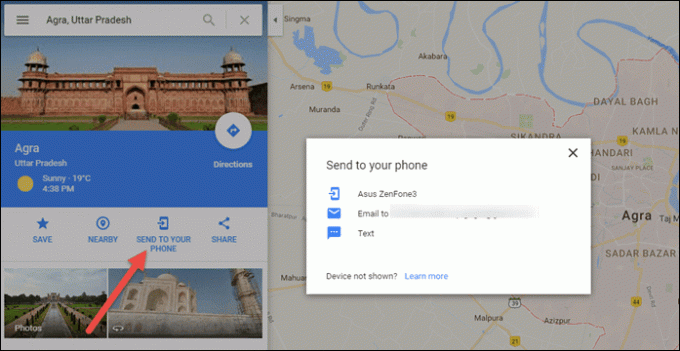
Все, что вам нужно сделать, это открыть Карты в браузере, найти местоположение и нажать кнопку отправки. Эта функция работает не только для определенного местоположения, но также может использоваться для отправки сведений о маршруте. Просто убедитесь, что вы вошли в систему с одним и тем же идентификатором в обеих версиях.
5. Выберите время отправления
Еще один отличный трюк с версией для ПК. То Отправление в или Явиться к Функция позволяет выбрать время отправления или прибытия, чтобы иметь приблизительную оценку трафика в любой момент времени.
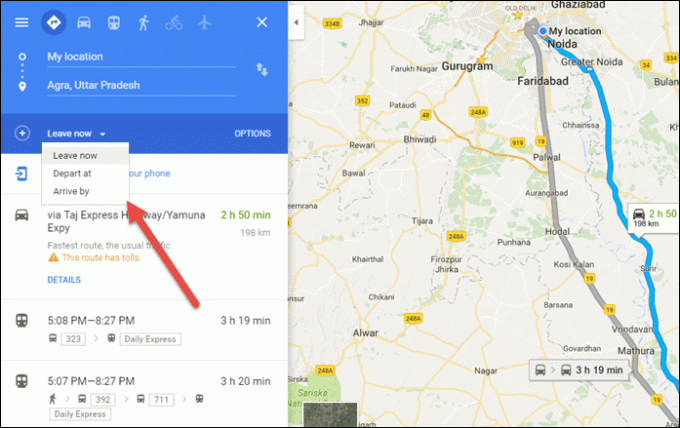
Хотя отчет о дорожном движении не будет точным на 100%, его достаточно, чтобы дать представление о типичных условиях дорожного движения в определенное время.
6. Условия движения
Получайте живые обновления условия дорожного движения в вашем районе или места, где вы остановитесь на обратном пути. Этот режим обычно отключается, и его можно активировать, нажав на Движение на левой панели.
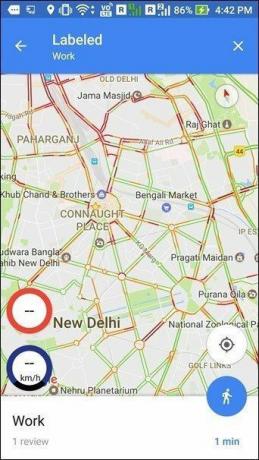
После включения все маршруты с интенсивным движением станут красными или бордовыми, а свободные пути станут зелеными. Итак, у вас есть приблизительное представление о когда готовиться к отъезду домой.
7. Поделитесь своим местоположением
А новое обновление для Google Maps позволяет вам поделиться информацией о вашем местоположении с вашими контактами. Все, что вам нужно сделать, это нажать на синюю точку и выбрать Поделитесь своим местоположением. При установленном подключении для передачи данных ваш контакт будет уведомлен о вашем местоположении в режиме реального времени.
Лучшее в этом сервисе то, что он позволяет вам выбирать время публикации. Особенно отличная функция, потому что вы никогда не знаете, это может быть идеальным ответом на вопрос вашего босса «Какое у вас время прибытия».
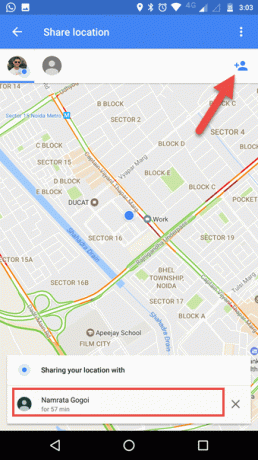
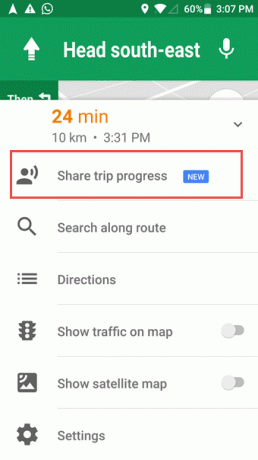
Еще одна относительно новая функция, которая будет добавлена в Карты. Делитесь ходом поездки. Итак, если вы следуете указаниям приложения, вы сможете поделиться информацией о своем маршруте. Доступ к этой функции можно получить, нажав кнопку со стрелкой в правом нижнем углу после начала навигации. Круто, а?
Читайте также:10 причин использовать Google Trips для путешествий и планирования.
8. Транзитная информация и расписание
Карты Google не только помогают нам найти подходящий маршрут, но и помогают найти информацию об общественном транспорте. Поэтому, если вы новичок в каком-либо месте, вы можете найти Карты и получить необходимую информацию.


Все, что вам нужно сделать, это добавить пункт назначения, и отобразятся различные варианты общественного транспорта, доступные для этого маршрута. Так что если вы планируете путешествовать на поезде, введите название станции и получите названия всех поездов, проходящих через эту станцию.
Кроме того, можно также увидеть название, расписание, количество остановок и контактную информацию. Кроме того, Google постоянно обновляет список городов где есть транспортные средства.
9. Офлайн-карты
Не во всех районах есть хорошее подключение к Интернету, особенно когда вы едете в отдаленное место. В таких ситуациях зависимость исключительно от онлайн-карт может привести к большим неприятностям. Вот когда автономные карты прийти на помощь.
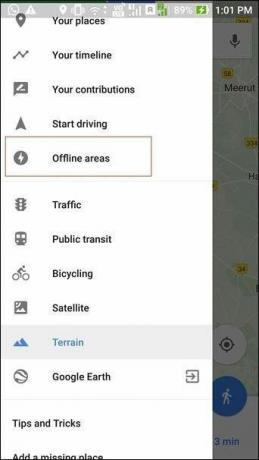

Чтобы загрузить офлайн-карту, коснитесь значка Автономные области на левой панели и выберите область.
Классный совет:
10. Путешествие назад во времени через временную шкалу
Забыли, где вы были 17 числа прошлого месяца? Простая функция «Временная шкала» в Картах поможет вам встряхнуть вашу память (при условии, что она включена). Нажать на Ваша хронология и увидеть свое местонахождение в деталях.
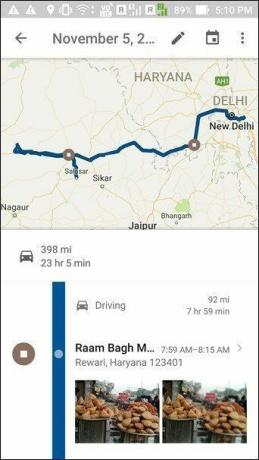

Эта удивительная функция не только покажет маршруты, которые вы выбрали, но и даст приблизительную оценку остановок, которые у вас были, а также фотографии, которые вы нажимали в пути.
И если вы чувствуете, что Google уже достаточно знает о вас и может обойтись без информации о ваших планах поездок, отключите эту функцию в настройках временной шкалы.
11. Сохранение местоположений в списки
Представлен в прошлом месяце, эта функция позволяет сохранять местоположения в предустановленные списки или создавать новый пользовательский список. Обновление построено вокруг Помечено/Сохранить функцию и позволяет разделять места на основе индивидуального выбора. В конце концов, кафе, которое было в вашем списке желаний, не должно быть в списке, содержащем адрес вашего стоматолога, верно?

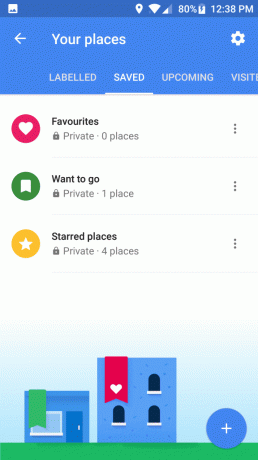
По умолчанию эти списки являются частными, но вы можете поделиться ими со своими друзьями или сделать их общедоступными. Списки, на которые вы подписаны, также будут доступны для использования в автономном режиме, и все отмеченные места будут в нем.
Сохраненные места будут видны под Ваши места на левой вкладке, откуда вы также можете редактировать параметры конфиденциальности.
12. только Wi-Fi
Это довольно новая функция, которая позволяет вам следить за мобильными данными при использовании Google Maps. Когда эта функция включена, приложение будет работать только в офлайн-областях при подключении к сотовым данным и будет нормально работать при подключении к Wi-Fi.
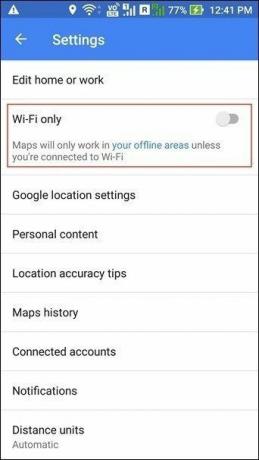
Этот режим можно найти в меню настроек. При включении в верхней части карты будет виден заголовок «Только Wi-Fi». Не забудьте загрузить карты перед переключением в этот режим.
13. Поиск близлежащих мест
Ленивый искать вокруг вашего местоположения по именам? Нажмите на Вокруг значок в правом нижнем углу и получить подробную информацию обо всех перечисленных местах.

В зависимости от текущего местоположения также есть возможность исследовать поблизости однако в строке поиска он появляется не во всех местах. Вам придется приземлиться в популярном, чтобы использовать его в своих интересах.
Версия для ПК имеет дополнительную роскошь поиска отелей или ресторанов рядом с обыскиваемой областью. Нажмите на значок рядом, и вся необходимая информация будет отображаться на левой панели.
14. Делитесь маршрутами с легкостью
Ужасы делиться указаниями по телефону. По милости Google, это уже устарело. Так что все, что вам нужно сделать, это найти маршрут и нажать на Поделиться маршрутами — все из комфорта вашей гостиной.
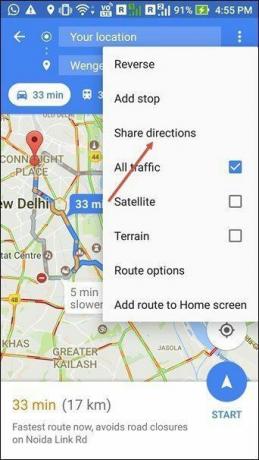

И даже если у вашего друга не установлено приложение, ему придет подробное сообщение с подробным описанием каждого хода, который им нужно сделать.
15. Быстрый поиск
То Быстрый поиск позволяет узнать подробности о местоположении любых ресторанов, банкоматов или аптек рядом с вами. Нажмите на строку поиска, и вы получите категории поиска.
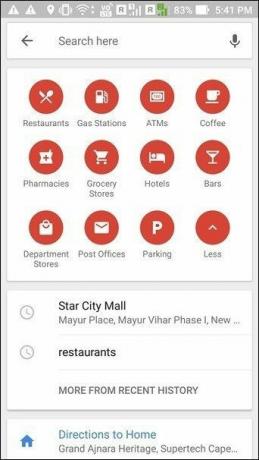
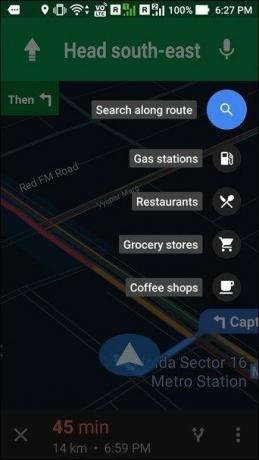
Кроме того, обзор и расстояние от текущего местоположения также детализированы, поэтому Карты Google помогут вам, если вам нужно пройти лишнюю милю, чтобы узнать об определенном месте.
Еще одна интересная особенность заключается в том, что между ними можно добавлять пит-стопы — будь то заправка или кафе. Нажмите на значок поиска в правом углу и выберите подходящий. После добавления он отобразит новый маршрут и необходимое дополнительное время.
16. Начать вождение
Это один обновить вкладку "Вождение" что улучшает впечатления от поездки. На тот случай, если у вас сохранен домашний или рабочий адрес, Карты Google также предоставят расчетное время прибытия в реальном времени.
Если вы можете отказаться от навигации, она будет следить за тем, чтобы у вас были последние обновления дорожного движения во время вождения. Довольно впечатляющая функция для толпы нью-эйдж, которая всегда в пути.
17. Заказать Убер
Еще одно из множества обновлений, выпущенных Google за последние три месяца. Теперь вы можете заказать и оплатить такси Uber, не выходя из основного приложения. Кроме того, при бронировании через Google Maps можно воспользоваться дополнительными скидками.

Если вариант бронирования недоступен в вашем регионе (поскольку он еще не запущен во всем мире), вы сможете увидеть несколько вариантов поездки вместе со сравнением цен.
18. Найдите ближайший туалет
В настоящее время эта функция доступна только в регионе NCR в Индии, как часть Свах Бхарат кампания. Эта функция была сделана в сотрудничестве с Министерством городского развития, чтобы облегчить боль найти чистый общественный туалет.
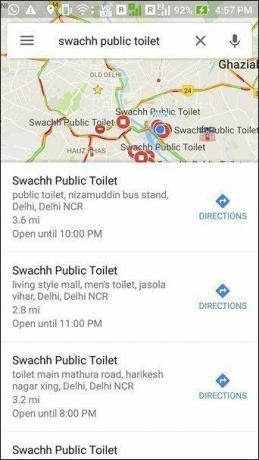
Со временем сервис распространится и на другие города. До сих пор с помощью этой услуги было обнаружено около 4 лакхов туалетов. Можно выполнить поиск по общественному туалету Swachh, и появится список близлежащих туалетов.
19. Избегайте платных дорог и автомагистралей
Длинные очереди в пунктах сбора платы за проезд могут быть большой проблемой, особенно в часы пик. Поэтому, если вы не ограничены во времени, вы можете избежать платных дорог и автомагистралей, то же самое относится и к паромам.
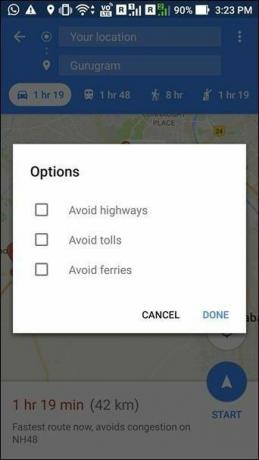
Эта опция доступна в разделе Варианты маршрута после того, как вы указали источник и пункт назначения.
20. Измерить расстояние
Еще одна впечатляющая функция, позволяющая измерять расстояние между двумя точками. Хотя это не даст точного расстояния по маршрутам, вы сможете рассчитать, как далеко друг от друга находятся два места.
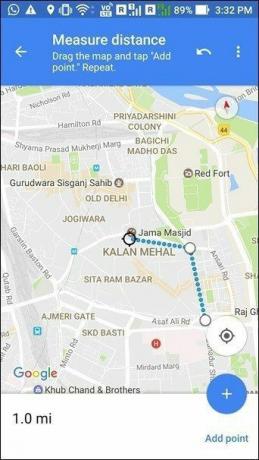
В версии для ПК щелкните правой кнопкой мыши карту и выберите Измерьте расстояние. Что касается приложения, поместите булавку в нужное место и поднимите информационную карточку, нажмите на Измерить расстояние и вставьте штифт по мере необходимости.
21. Просмотр улиц
Просмотр улиц дает красивый 360-градусный панорамный вид на популярные туристические места или основные достопримечательности и улицы в реальной жизни. Первоначально запущенный в 2007 году, он распространился по всему миру и теперь включает множество городов и популярных улиц.
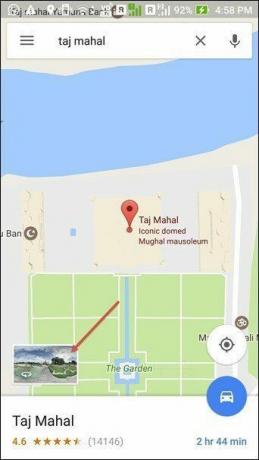
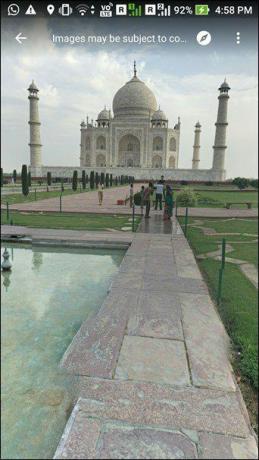
Найдите место на карте и коснитесь 360-градусного изображения в левом нижнем углу, чтобы получить доступ к этой функции. Хотя она доступна для большинства достопримечательностей по всему миру, эта функция может быть недоступна для всех мест в Индии.
22. Зарегистрируйтесь в качестве местного эксперта
Google использует свою базу лояльных пользователей для проверки места, а также для исправления информации о месте. А в обмен на отзыв Google награждает пользователя баллами.
В зависимости от баллов можно получить множество преимуществ, таких как хранение на диске, приглашения на эксклюзивные мероприятия и т. д.
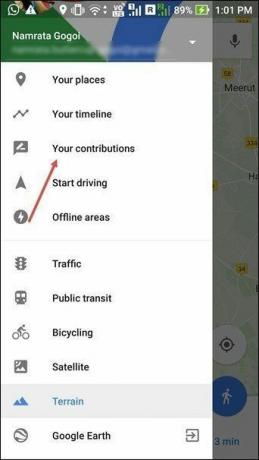

И на случай, если вы давно не добавляли отзывы, Карты уведомят вас о задаче. На данный момент я заработал 3 очка (видите ли, в процессе), сколько у вас?
Бонусный трюк: следите за ограничениями скорости
Это связано с использованием стороннего приложения под названием велоцираптор, который позволяет добавить на карту индикатор ограничения скорости. Это стороннее приложение, которое использует встроенный в телефон акселерометр для определения скорости автомобиля, а затем сопоставляет ее с ограничением скорости на маршруте.

Если транспортное средство пересекает ограничение скорости, срабатывает сигнал тревоги, чтобы предупредить вас. Приложению должно быть предоставлено разрешение в настройках специальных возможностей для использования текущего местоположения.
Итак, это были почти все популярные приемы, которые вы можете использовать для улучшения работы с Google Maps. И тут возникает главный вопрос.
Знаете ли вы все трюки?
Держу пари, была пара функций, которые упускали из виду в прошлом, верно? В любом случае, мы говорим о Google, и впереди еще много интересных функций. Если есть какой-то ваш фаворит, который я пропустил, сообщите нам об этом в комментариях, хорошо?



